Улепшајте секције у Пхотосхопу у Пхотосхопу
Превише тамне области на фотографији (лица, одећа итд.) - резултат недовољног излагања слике или недовољног осветљења.
Код неискусних фотографа то се дешава прилично често. Хајде да схватимо како да поправимо неуспешни снимак.
Треба напоменути да није увек могуће успешно осветити лице или други део фотографије. Ако је прекид црва превише јак, а детаљи су изгубљени у сенци, онда ова слика не може бити уређена.
Дакле, отворите слику проблема у Пхотосхоп-у и креирајте копију позадинског слоја комбинацијом врућих тастера ЦТРЛ + Ј.
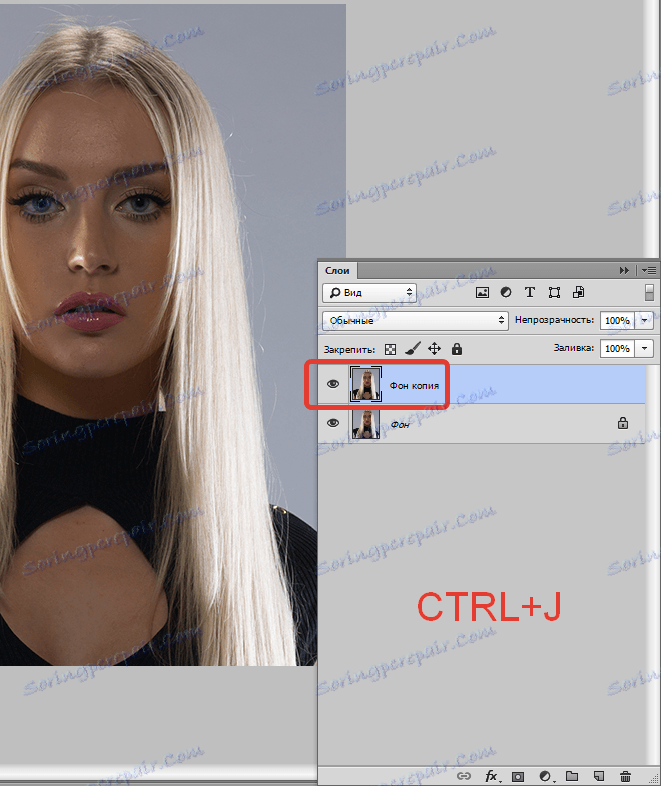
Као што видите, лице нашег модела је у сенци. У овом случају, детаљи (очи, усне, нос) су видљиви. То значи да их можемо "извући" из сенки.
Показаћу неколико начина како то учинити. Резултати ће бити приближно исти, али ће бити разлике. Неки инструменти су мекши, ефекат након других техника ће бити израженији.
Препоручујем да користите све методе, јер нема двије идентичне фотографије.
Први пут је "Цурвес"
Овај метод подразумева употребу корекционог слоја са одговарајућим именом.
Пријављујемо:
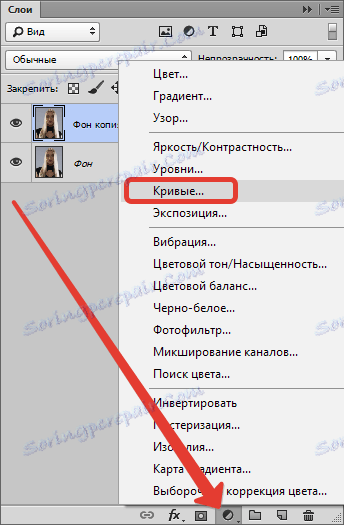
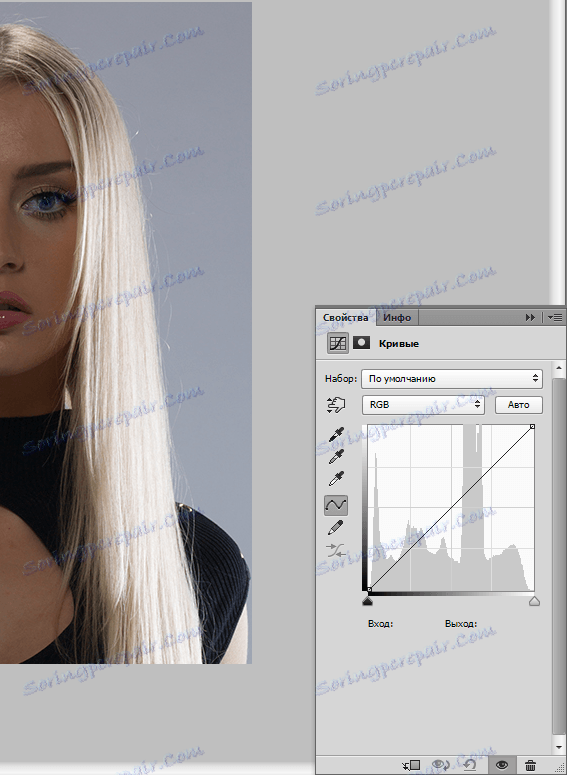
Ставимо тачку на криву у средини и савијмо криве лево према горе. Пазите да нема прекомерне експозиције.
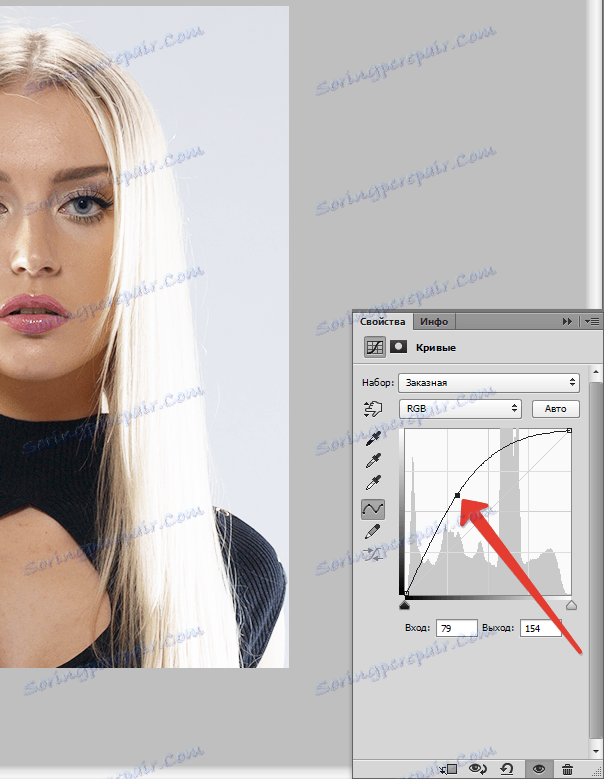
Пошто је тема лекције разјашњење лица, идемо до палете слојева и изводимо следеће акције:
Прво, потребно је активирати маску слоја са кривинама.
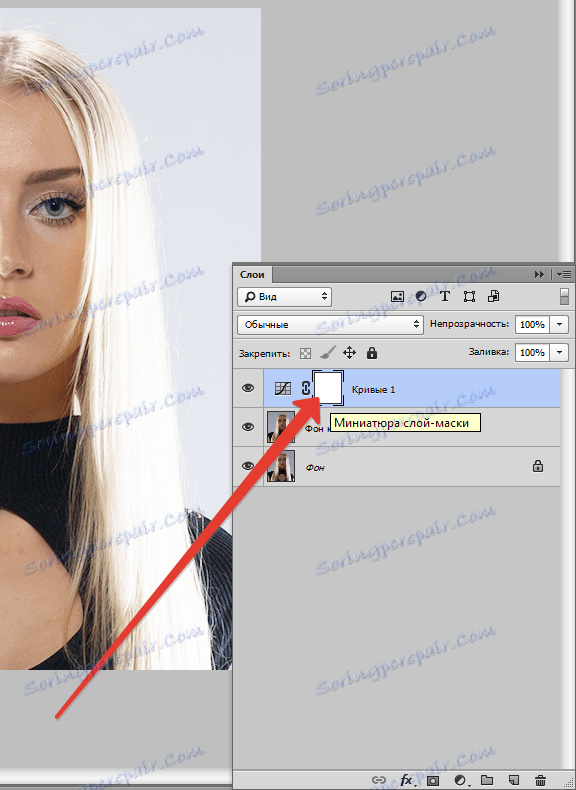
Тада морате поставити црну главу у боји палете.
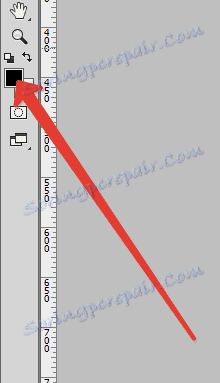
Сада притисните комбинацију тастера АЛТ + ДЕЛ , чиме се маска попуњава црном бојом. Ефекат освјетљења биће потпуно сакривен.
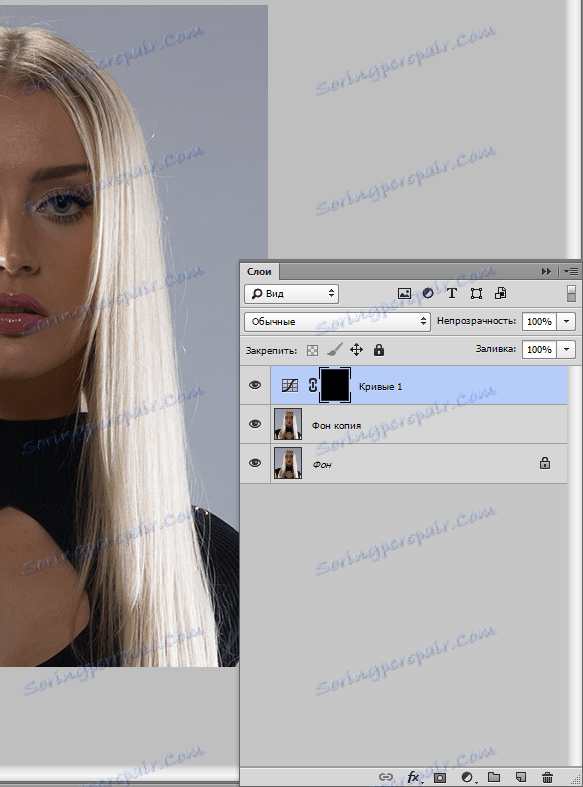
Затим изаберите меку бијелу четкицу од бијеле боје,

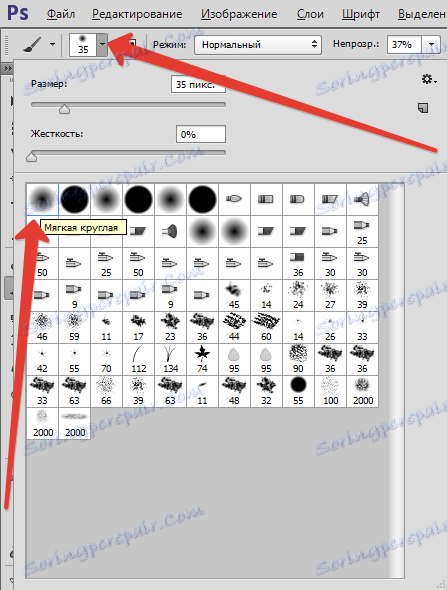
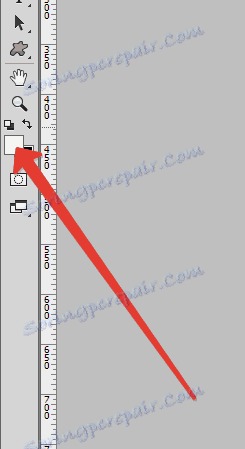
Опацити је подешен на 20-30%,

и обришите црну маску на лице модела, односно маску беле беле боје.
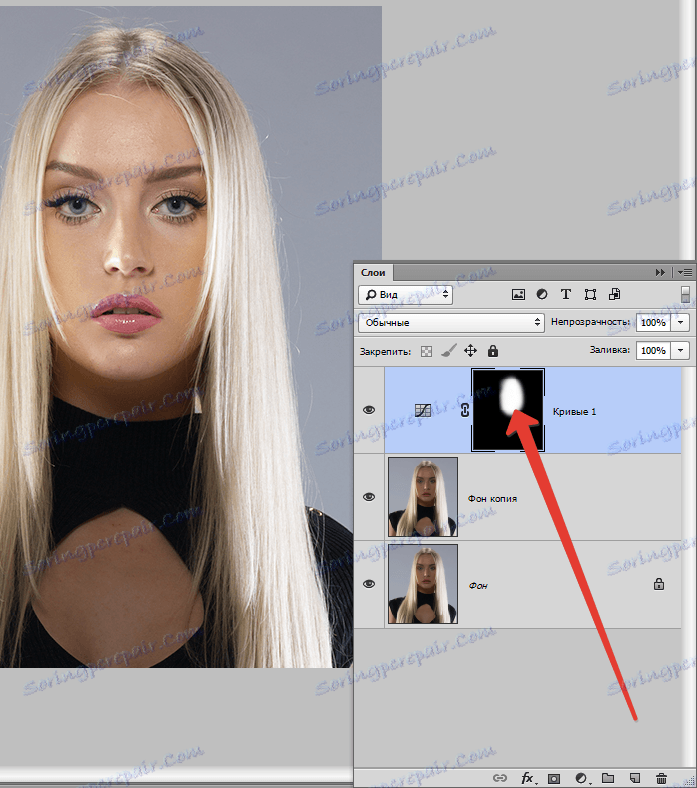
Резултат је постигнут ...
Следећи метод је врло сличан претходном, с једино разликом што се у овом случају користи корекциони слој "Екпосуре" . Поставке узорка и резултат се могу видети на екрану у наставку:
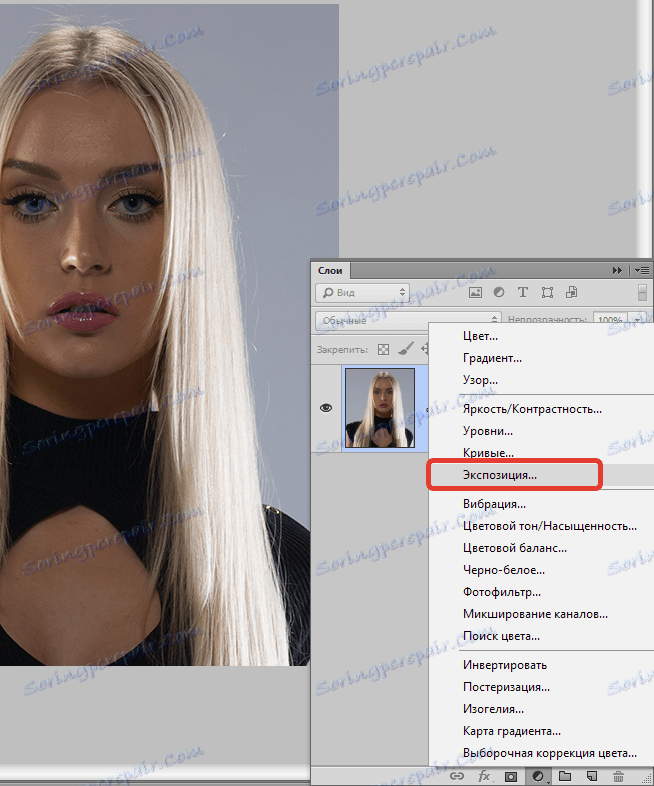
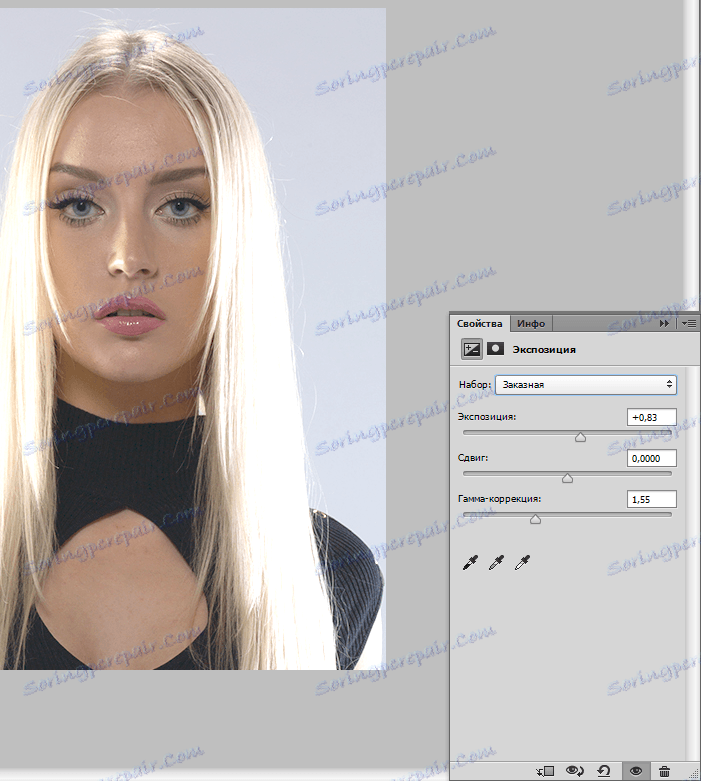
Сада попуните маску слоја црном бојом и избришите маску у десним областима. Као што видите, утицај је пожељнији.
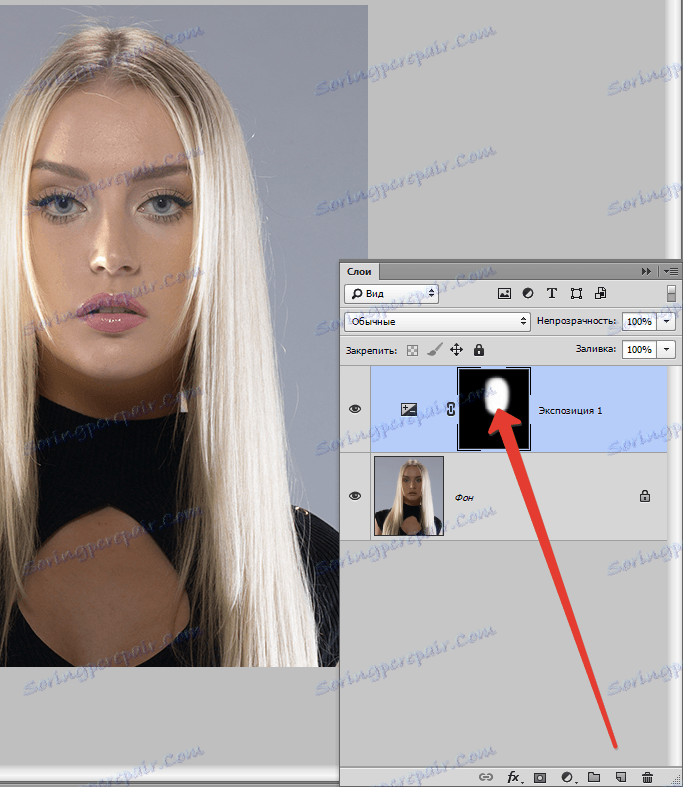
Трећи начин је коришћење слоја с сивом испуном од 50% .
Дакле, креирајте нови слој притиском на ЦТРЛ + СХИФТ + Н.
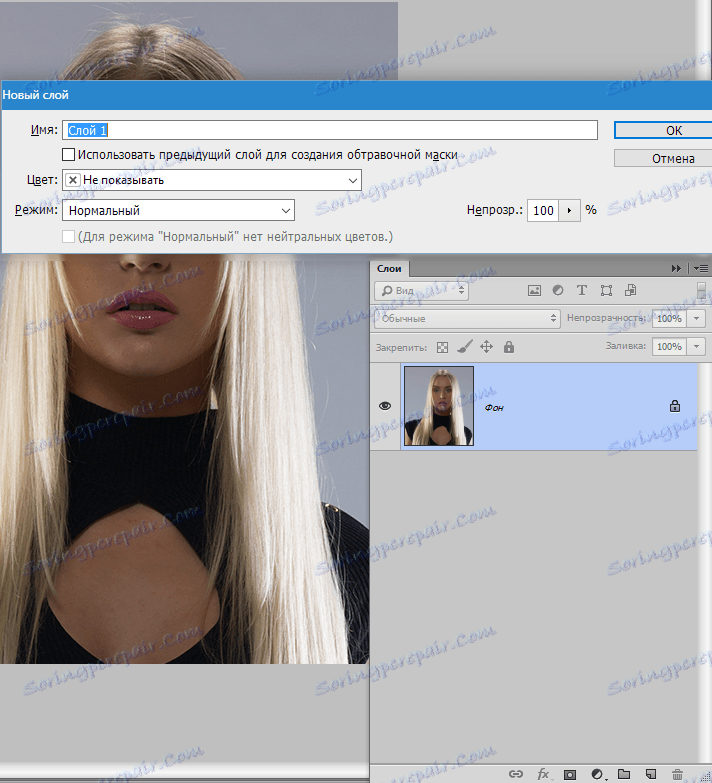
Затим притисните комбинацију тастера СХИФТ + Ф5 , а у падајућем менију изаберите "50% сив" попуну.
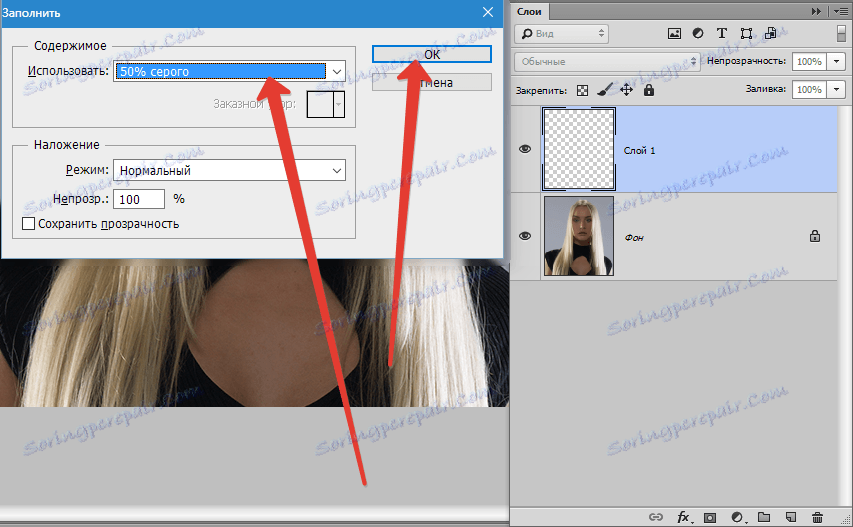
Промените режим мешања за овај слој на "Софт Лигхт" .
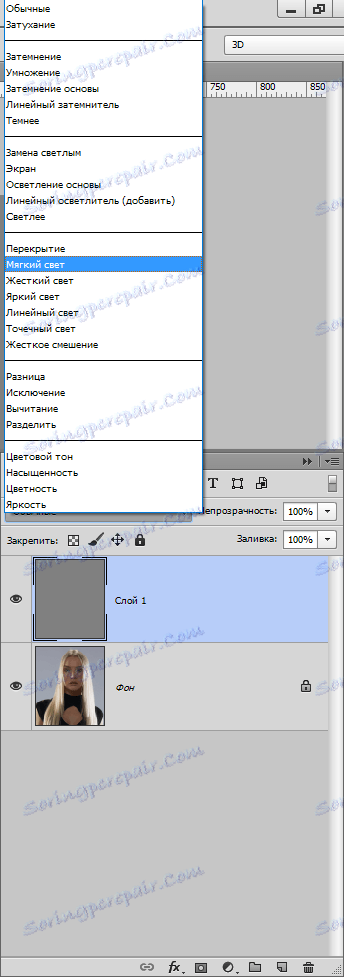
Изаберите алат "Додге" са експозицијом не више од 30% .


Проширимо појас на лицу модела, док смо на слоју, испуњени сивим.
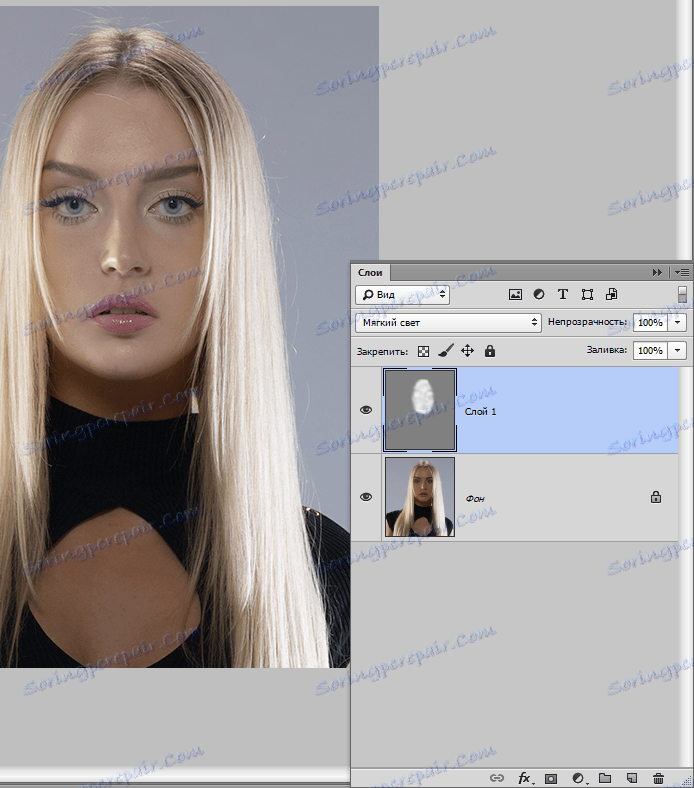
Примјењујући овај метод разјашњења, потребно је пажљиво пратити чињеницу да главне особине лица (сјенке) остају што је могуће непромијењене, с обзиром на то да се облик и карактеристике требају очувати.
Ево три начина осветљења лица у Пхотосхопу. Користите их у својим радовима.
